Come impedire a un Mac di andare a dormire
Cosa sapere
- Clicca il Logo della mela > Preferenze di Sistema > Risparmio energeticoe sposta il cursore su Mai.
- Per disabilitare temporaneamente la sospensione automatica: Apri terminale e inserisci il comando caffeinato.
- Mentre il tuo Mac è in modalità caffeina, non si spegnerà automaticamente finché non chiudi la finestra Terminale.
Questo articolo spiega come impedire la sospensione del Mac, incluse le istruzioni per programmare un tempo di sospensione automatico dopo aver impostato lo schermo in modo che rimanga sempre acceso.
Come faccio a mantenere lo schermo del mio Mac sempre acceso?
Il tuo Mac ne ha diversi funzioni di risparmio energetico, che includono la modalità di sospensione. Questa modalità è progettata per attivarsi ogni volta che il tuo Mac non è stato utilizzato per un po'. Lo schermo si spegne e il Mac entra in modalità di risparmio energetico fino a quando non lo riattivi. Se vuoi che lo schermo del tuo Mac rimanga sempre acceso, devi disabilitare completamente la modalità di sospensione.
Puoi anche aumentare la quantità di tempo per mantenere lo schermo del tuo Mac acceso senza disabilitare completamente la modalità di sospensione. Basta impostare un orario in cui ti senti a tuo agio utilizzando il passaggio quattro di seguito.
Ecco come mantenere lo schermo del tuo Mac sempre acceso:
-
Clicca il Logo della mela nell'angolo in alto a destra dello schermo.

-
Clic Preferenze di Sistema.
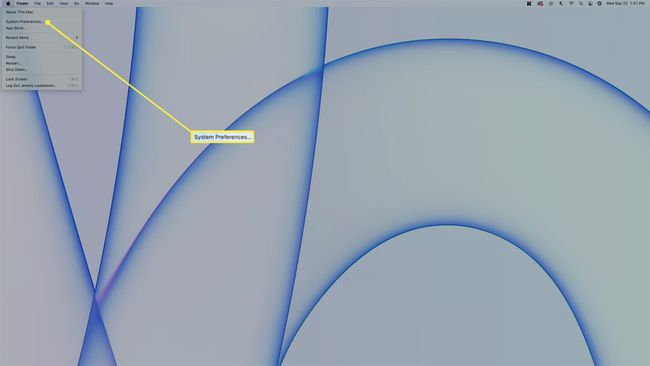
-
Clic Risparmio energetico.
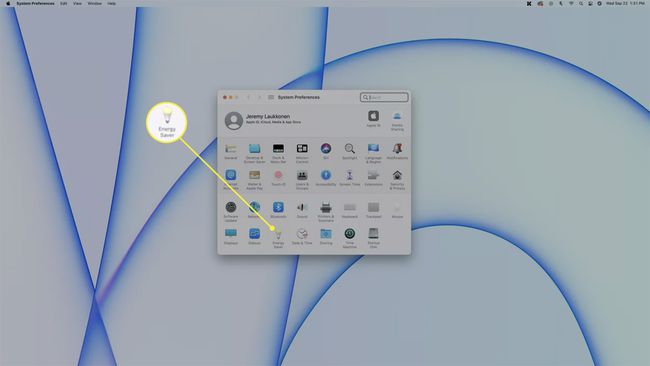
-
Fare clic sul dispositivo di scorrimento e spostarlo su Mai, che è tutto a destra.
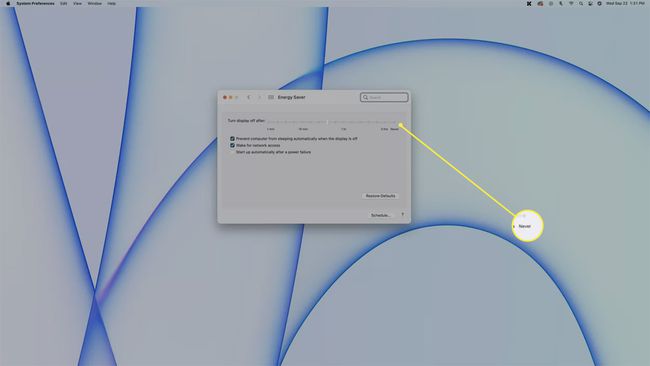
-
Lo schermo del tuo Mac ora rimarrà sempre acceso a meno che non selezioni manualmente Sospendi dal menu Apple.
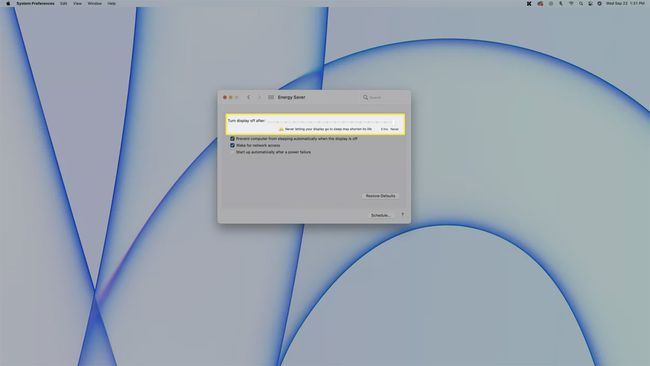
Come mantenere lo schermo del tuo Mac acceso durante le attività importanti
Spegnere lo schermo del tuo Mac durante un'attività importante solo perché non tocchi la tastiera o il mouse da un po' può essere fastidioso, ma la disattivazione completa della modalità di sospensione comporta un maggiore consumo di energia e un'eccessiva usura del sistema. Se vuoi assicurarti che lo schermo del Mac non si spenga durante le attività importanti, puoi utilizzare a comando da terminale.
Ecco come mantenere lo schermo del tuo Mac acceso usando un comando da terminale:
-
Apri l'app Terminale macOS.
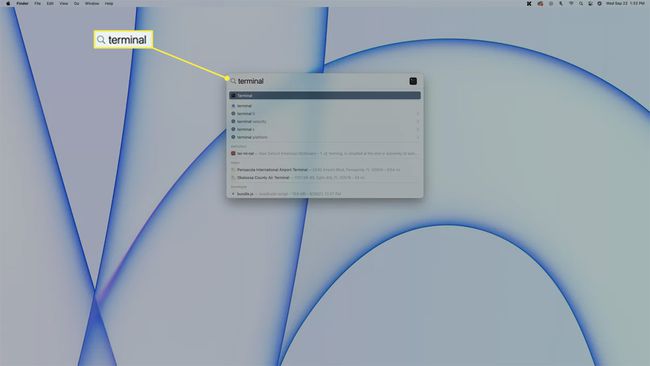
Digita Terminale in Riflettore, o aprilo nel Finder tramite Applicazioni > Utilità > terminale.
-
Tipo caffeina.
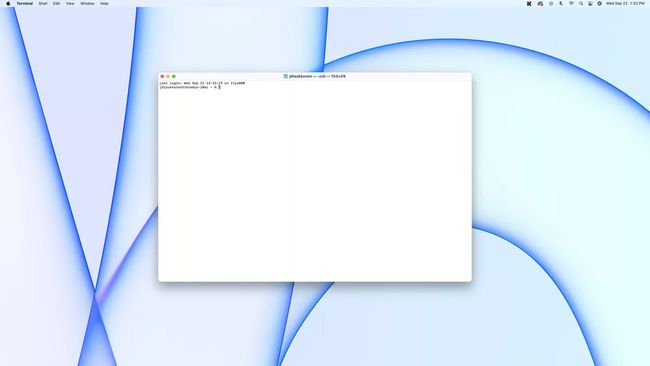
-
premere accedere.
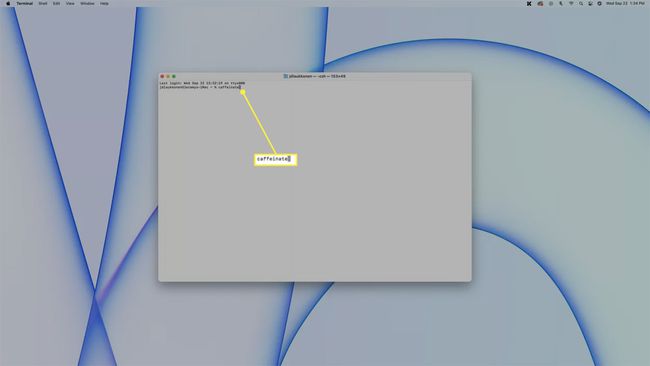
Lo schermo del tuo Mac rimarrà finché la finestra Terminale rimane aperta.
-
Per disabilitare la modalità con caffeina, fare clic su Terminare sull'avviso che appare quando tenti di chiudere la finestra di Terminale.
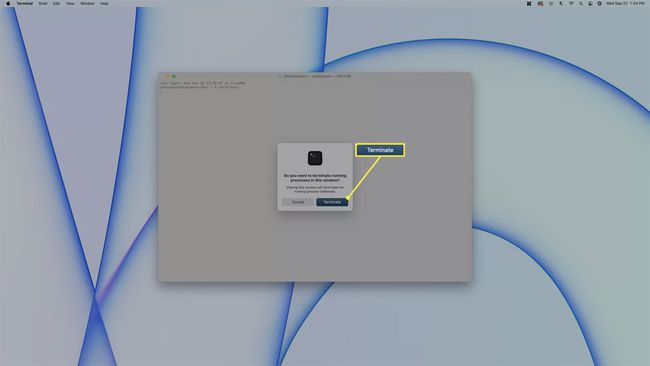
Dopo aver chiuso con successo la finestra del Terminale, il Mac entrerà nuovamente in modalità di sospensione in base alle impostazioni di Risparmio energetico.
Perché il mio Mac va automaticamente in sospensione?
Il tuo Mac va automaticamente in modalità di sospensione per risparmiare energia per motivi sia ambientali che di risparmio. Il timer di spegnimento automatico è attivo per impostazione predefinita, quindi il tuo Mac andrà automaticamente in sospensione se non riceve alcun input per alcuni minuti, a meno che non modifichi le impostazioni di Risparmio energetico. La modalità di sospensione dovrebbe essere disabilitata ogni volta che guardi o ascolti contenuti multimediali, ma non è sempre così.
Se scopri che il tuo Mac va automaticamente in stop quando guardi film o ascolti musica, allora potresti voler usare il metodo sopra descritto per aumentare la quantità di tempo prima che la modalità di sospensione si attivi o attivare la funzione di sospensione automatica del tutto.
Puoi programmare un Mac per dormire automaticamente?
Sebbene il tuo Mac sia progettato per dormire ogni volta che non lo usi, puoi anche programmare il tuo Mac per dormire a intervalli specifici, se lo desideri. Questa opzione è utile se vuoi disabilitare completamente la funzione di sospensione automatica ma hai ancora il Mac entra in modalità di sospensione durante le ore del giorno in cui di solito non la usi, ad esempio quando dormi a notte.
Ecco come programmare lo stato di stop automatico del tuo Mac:
-
Clicca il icona mela nell'angolo in alto a sinistra e selezionare Preferenze.

-
Clic Risparmio energetico.

-
Clic Programma.
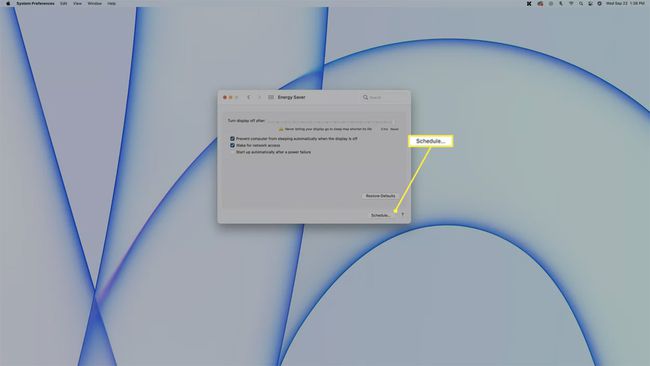
-
Clicca il Dormire casella di controllo.

-
Clic Ogni giornoe selezionare Giorni della settimana, fine settimana, Ogni giorno, o uno specifico giorno della settimana.
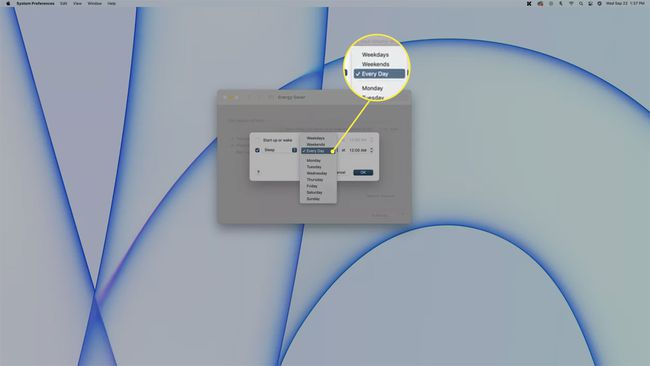
-
Clic 12:00 AM e seleziona l'ora in cui desideri che il tuo Mac entri in modalità di sospensione.
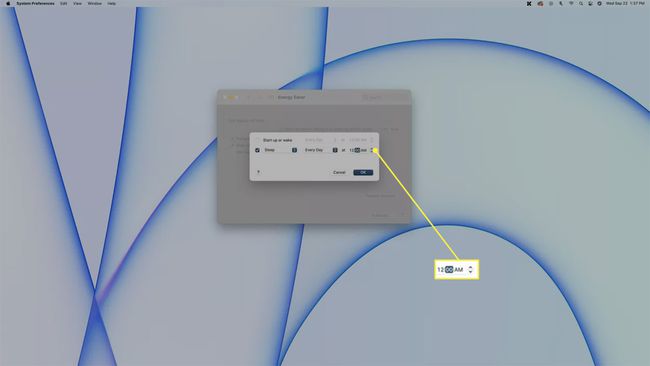
-
Il tuo Mac ora dormirà automaticamente all'ora e nel giorno o nei giorni che hai selezionato.

FAQ
-
Come posso evitare che il mio Mac vada in stop quando chiudo il coperchio?
Collega il tuo laptop a un display esterno per impedisci al tuo MacBook di dormire quando chiudi il coperchio. Regola le impostazioni di sospensione del display da Preferenze di Sistema > Batteria o Risparmio energetico. Quindi collega il monitor esterno all'alimentazione > collega il MacBook all'alimentatore e al monitor esterno > e chiudi il coperchio.
-
Come posso evitare che il mouse wireless del mio Mac vada in stop?
Il tuo mouse wireless potrebbe essere dotato di un software che ti consente di cambiare quando si attiva l'impostazione di sospensione integrata. Tuttavia, in genere, non puoi disabilitare la modalità di sospensione su un mouse wireless associato al tuo Mac. Se hai problemi con la disconnessione del Magic Mouse dopo un periodo di inattività o riattivazione del computer, potrebbe essere necessario associare nuovamente il mouse dalle impostazioni Bluetooth.
-
Come posso evitare che il mio laptop Mac vada in stop?
Selezionare Preferenze di Sistema > Risparmio energetico o Batteria > Adattatore di alimentazione > Impedisci al computer di dormire automaticamente quando il display è spento. Inoltre, se disponibile, disabilitare l'impostazione Metti i dischi rigidi in sospensione quando possibilee selezionare Mai sotto il Spegni il display dopo cursore.
